प्रश्न
समस्या: [फिक्स] विंडोज़ में सर्च बार के ऊपर पारदर्शी पॉप-अप दिखाई देता है
मैं विंडोज़ में अपनी खोज खराब का ठीक से उपयोग नहीं कर सकता। हर बार जब मैं इसका उपयोग करता हूं या यहां तक कि इसके ऊपर होवर करता हूं, तो एक छोटा, पारदर्शी पॉप-अप दिखाई देता है और जब तक मैं अपने पीसी को पुनरारंभ नहीं करता तब तक यह दूर नहीं जाता है। ऐसा लगता है कि परिणाम पूर्वावलोकन पूरी तरह से लोड या ऐसा कुछ नहीं है। क्या इस कष्टप्रद चीज़ से छुटकारा पाने का कोई तरीका है? हर बार ऐसा होने पर मैं अपने पीसी को रिबूट करते-करते थक गया हूं।
हल उत्तर
प्रत्येक नए विंडोज संस्करण के साथ, उपयोगकर्ता नई सुविधाओं और सुधारों को खोजने की उम्मीद करते हैं, जो आगे चलकर और समग्र अनुभव और ऑपरेटिंग सिस्टम के उपयोग में आसानी को बढ़ाएंगे। अक्टूबर 2021 में विंडोज 11 की रिलीज के साथ, उपयोगकर्ताओं ने बार को पिछले संस्करण की तुलना में अधिक सेट किया प्रणाली, और, जबकि लोग अपने प्रारंभिक अनुभवों से अपेक्षाकृत खुश थे, प्रक्षेपण बिना दूर नहीं हुआ मुद्दे।
कई बग[1] उपयोगकर्ताओं द्वारा पीसी पर विंडोज 11 को डाउनलोड करने और स्थापित करने की सूचना मिली थी। यह कुछ असामान्य नहीं है, क्योंकि पिछले सभी OS संस्करण समान समस्याओं से पीड़ित थे। हम पहले ही चर्चा कर चुके हैं कि कैसे शटडाउन बॉक्स जब भी उपयोगकर्ता कोई दस्तावेज़ बना रहे थे या केवल वेब ब्राउज़ कर रहे थे, तब बेतरतीब ढंग से दिखाई दे रहा था।
आज हम एक और बग पर चर्चा करने जा रहे हैं जिसे उपयोगकर्ताओं ने अपग्रेड करने के लगभग तुरंत बाद देखा - एक पारदर्शी पॉप-अप जो उपयोगकर्ताओं द्वारा खोज बॉक्स पर अपने शोर सूचक को घुमाते ही दिखाई देता है। जबकि समस्या ज्यादातर विंडोज 11 पर दिखाई देती है, ओएस के पुराने संस्करण भी कभी-कभी इससे प्रभावित हो सकते हैं।
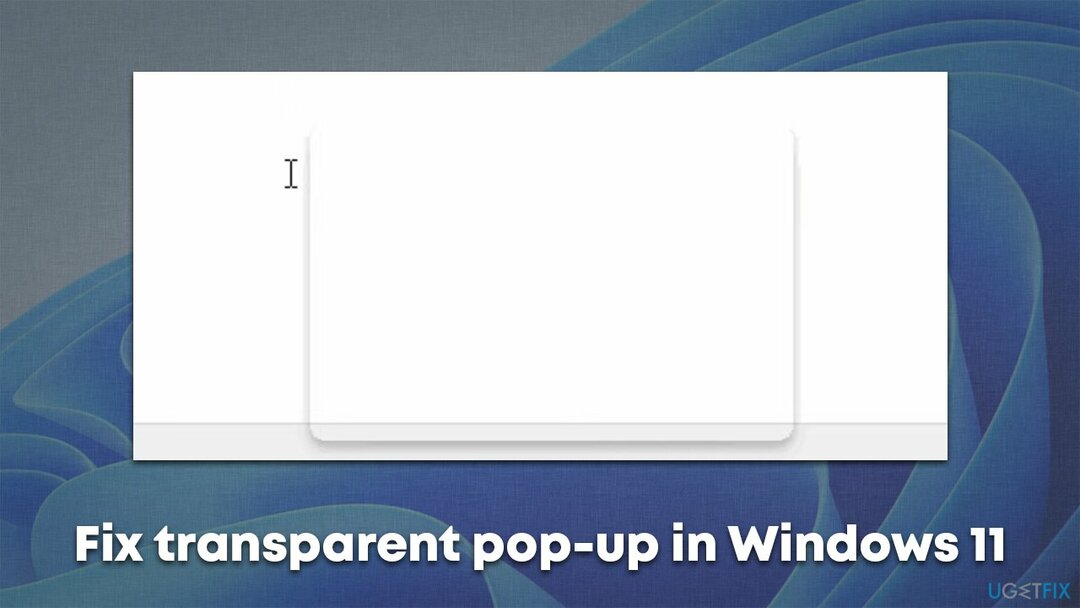
समस्या होने के कई कारण हो सकते हैं, लेकिन यह ऑपरेटिंग सिस्टम के भीतर विसंगतियों से संबंधित एक साधारण बग होने की संभावना है। खोज बॉक्स पर होवर करने या उसका उपयोग करने के बाद दिखाई देने वाले पारदर्शी पॉप-अप के समस्या निवारण और उसे ठीक करने के लिए कई तरीके अपनाए जाने चाहिए।
इससे पहले कि आप पारदर्शी पॉप-अप फिक्स के लिए मैन्युअल समाधान के साथ आगे बढ़ें, हम दृढ़ता से अनुशंसा करते हैं कि आप एक शक्तिशाली पीसी मरम्मत उपकरण के साथ एक पूर्ण सिस्टम स्कैन करें। रीइमेजमैक वॉशिंग मशीन X9. एप्लिकेशन ऑपरेटिंग सिस्टम को फिर से स्थापित किए बिना क्षतिग्रस्त सिस्टम फ़ाइलों को खोजने और बदलने के लिए अनूठी तकनीक का उपयोग करता है, जो बीएसओडी जैसे मुद्दों को हल करता है,[2] रजिस्ट्री[3] त्रुटियां, प्रोग्राम क्रैश, और बहुत कुछ।
समाधान 1। कार्य दृश्य बंद करें
क्षतिग्रस्त सिस्टम को ठीक करने के लिए, आपको का लाइसेंस प्राप्त संस्करण खरीदना होगा रीइमेज रीइमेज.
इस समाधान ने अधिकांश उपयोगकर्ताओं को समस्या को आसानी से ठीक करने में मदद की।
- दबाएं शुरू बटन और फिर चुनें समायोजन
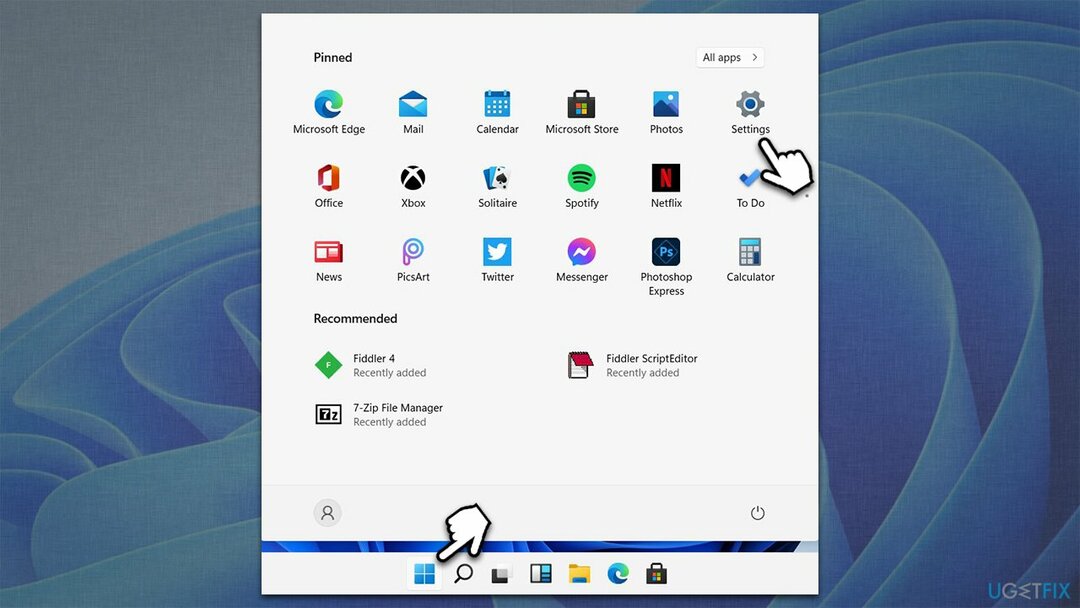
- के पास जाओ वैयक्तिकरण अनुभाग
- यहाँ, चुनें टास्कबार
- अंतर्गत टास्कबार आइटम, बंद करें कार्य दृश्य स्विच को बाईं स्थिति में रखकर
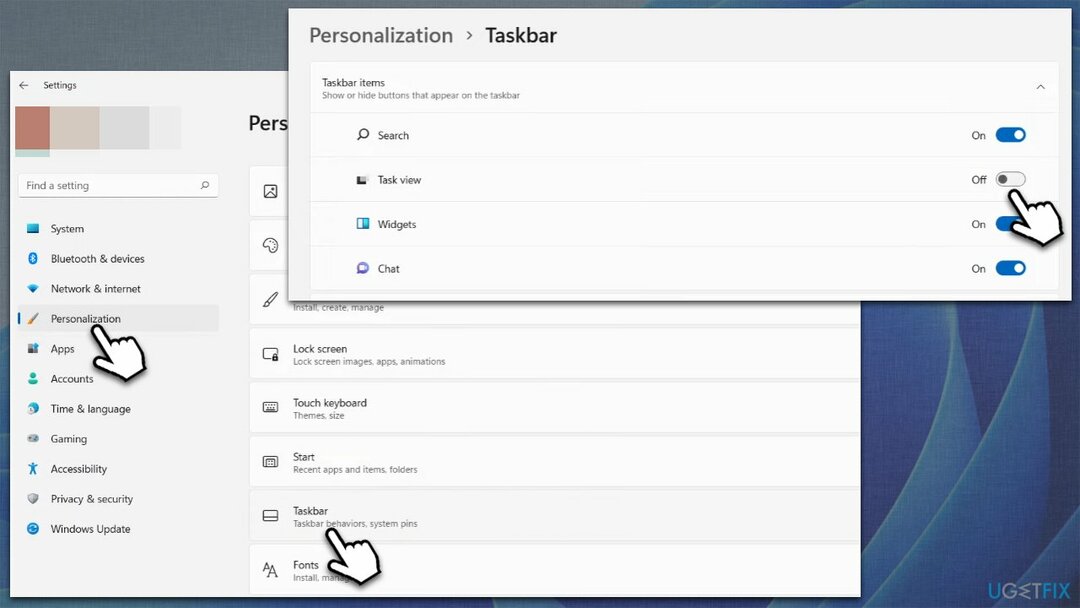
- अपने सिस्टम को पुनरारंभ करें और देखें कि क्या इससे आपको खोज बॉक्स के बगल में पारदर्शी पॉप-अप को हटाने में मदद मिली है।
समाधान 2। दूषित सिस्टम फ़ाइलों को ठीक करने के लिए SFC और DISM चलाएँ
क्षतिग्रस्त सिस्टम को ठीक करने के लिए, आपको का लाइसेंस प्राप्त संस्करण खरीदना होगा रीइमेज रीइमेज.
सिस्टम फ़ाइल भ्रष्टाचार सिस्टम की खराबी से संबंधित सबसे आम मुद्दों में से एक है। यदि आप पॉप-अप बॉक्स जैसे किसी भी व्यवहार का अनुभव कर रहे हैं जो छोटी दिखाई देता है, तो समस्या को हल करने के लिए दूषित फ़ाइलों को सुधारने का प्रयास करें:
- प्रकार अध्यक्ष एवं प्रबंध निदेशक विंडोज़ में खोजें और चुनें व्यवस्थापक के रूप में चलाएं
- कब उपयोगकर्ता का खाता नियंत्रण दिखाता है, क्लिक करें हां
- निम्न आदेश का प्रयोग करें और दबाएं दर्ज:
एसएफसी / स्कैनो
- एक बार स्कैन पूरा हो जाने के बाद, आपको विंडोज़ छवि फ़ाइलों को सुधारने के लिए निम्न आदेश भी चलाने चाहिए (दबाना न भूलें दर्ज प्रत्येक के बाद):
DISM /ऑनलाइन /क्लीनअप-इमेज /चेकहेल्थ
DISM /ऑनलाइन /क्लीनअप-इमेज /स्कैनहेल्थ
DISM /ऑनलाइन /क्लीनअप-इमेज /RestoreHealth
-
पुनः आरंभ करें आपका पीसी।
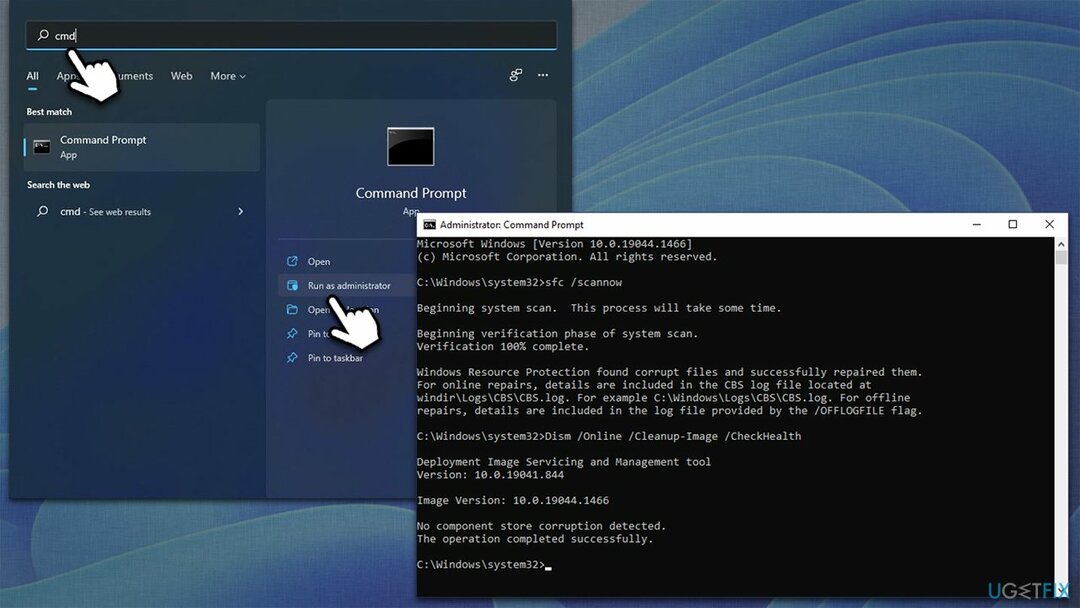
समाधान 3. विंडोज एक्सप्लोरर को पुनरारंभ करें
क्षतिग्रस्त सिस्टम को ठीक करने के लिए, आपको का लाइसेंस प्राप्त संस्करण खरीदना होगा रीइमेज रीइमेज.
Explorer.exe कभी-कभी अस्थिर हो सकता है और कई समस्याओं का कारण बन सकता है, जैसे उच्च संसाधन उपयोग या पीछे रह जाना. इसे पुनरारंभ करने से कभी-कभी टास्कबार या अन्य विंडोज तत्वों के साथ समस्या ठीक हो सकती है।
- दबाएँ Ctrl + शिट + Esc अपने कीबोर्ड पर
- पाना विंडोज़ एक्सप्लोरर
- इसे राइट-क्लिक करें और चुनें पुनः आरंभ करें।
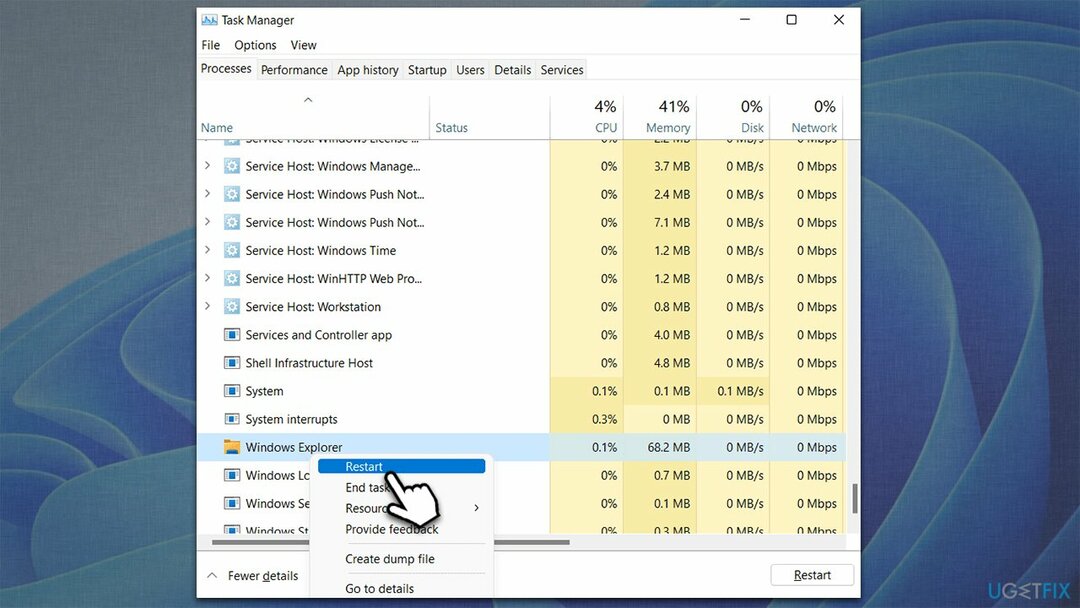
समाधान 4. चेक डिस्क चलाएँ
क्षतिग्रस्त सिस्टम को ठीक करने के लिए, आपको का लाइसेंस प्राप्त संस्करण खरीदना होगा रीइमेज रीइमेज.
डिस्क त्रुटियाँ खराब क्षेत्रों का कारण बन सकती हैं, जिसके परिणामस्वरूप विभिन्न सिस्टम बग हो सकते हैं। अपनी डिस्क की जांच करने के लिए, निम्न चरणों के साथ आगे बढ़ें:
- खुला हुआ व्यवस्थापक के रूप में कमांड प्रॉम्प्ट जैसा कि पिछले तरीकों में बताया गया है
- नई विंडो में, निम्न कमांड टाइप करें और हिट करें दर्ज:
chkdsk c: /f
(नोट: उपयोग करें chkdsk c: /f /r /x आदेश यदि आप SSD को अपने प्राथमिक विभाजन के रूप में उपयोग कर रहे हैं) - यदि आपको कोई त्रुटि मिलती है, तो टाइप करें यू, दबाएँ दर्ज, कमांड प्रॉम्प्ट को बंद करें, और पुनः आरंभ करें आपका डिवाइस
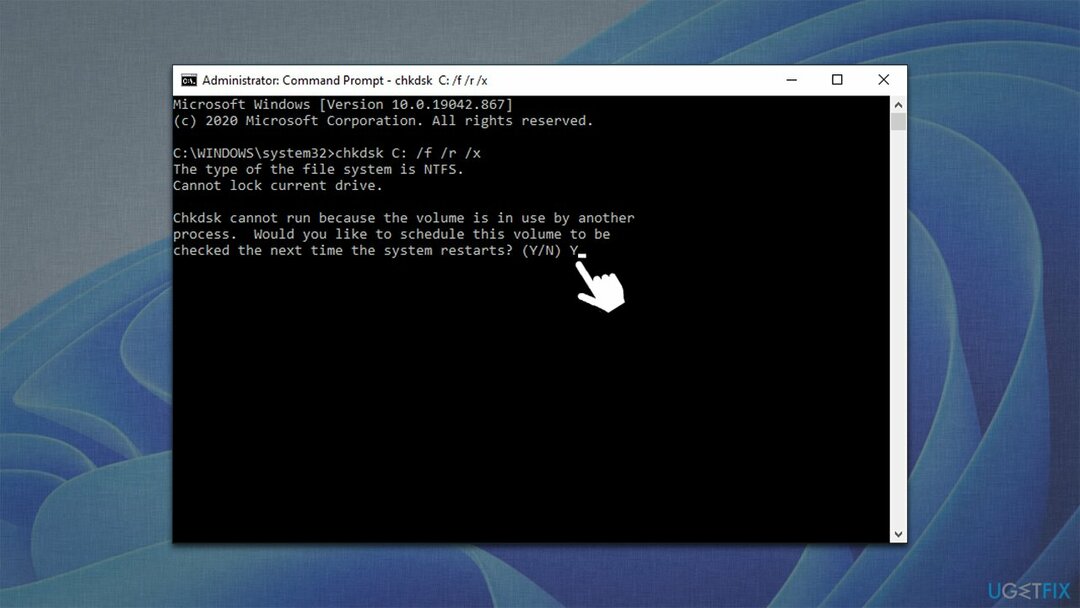
- जैसे ही आपका रिबूट और परिणाम जल्द ही प्रदर्शित होंगे, स्कैन शुरू हो जाना चाहिए।
समाधान 5. विंडोज़ अपडेट करें
क्षतिग्रस्त सिस्टम को ठीक करने के लिए, आपको का लाइसेंस प्राप्त संस्करण खरीदना होगा रीइमेज रीइमेज.
यदि आपने अभी तक सभी उपलब्ध अपडेट लागू नहीं किए हैं, तो आपको इसे तुरंत करना चाहिए, क्योंकि पैच अक्सर विभिन्न सिस्टम बग्स को ठीक करते हैं।
- क्लिक शुरू और चुनें समायोजन
- के पास जाओ विंडोज़ अपडेट अनुभाग
- क्लिक अद्यतन के लिए जाँच और प्रतीक्ष करो
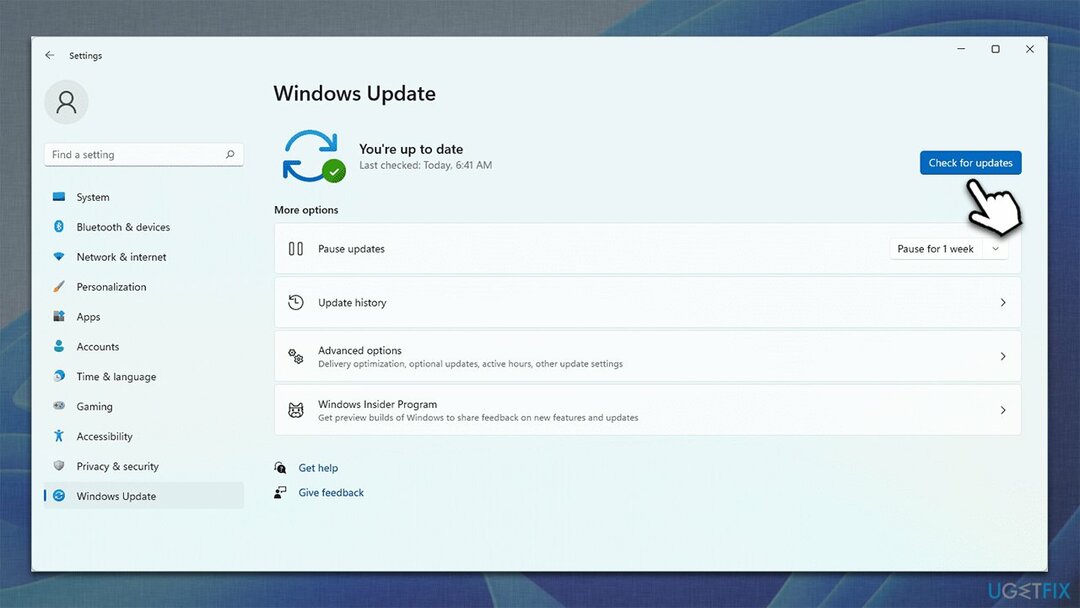
- एक बार विंडोज़ सभी आवश्यक फाइलों को डाउनलोड कर लेता है, पुनः आरंभ करें आपका पीसी।
अपनी त्रुटियों को स्वचालित रूप से सुधारें
ugetfix.com टीम उपयोगकर्ताओं को उनकी त्रुटियों को दूर करने के लिए सर्वोत्तम समाधान खोजने में मदद करने के लिए अपना सर्वश्रेष्ठ प्रयास कर रही है। यदि आप मैन्युअल मरम्मत तकनीकों के साथ संघर्ष नहीं करना चाहते हैं, तो कृपया स्वचालित सॉफ़्टवेयर का उपयोग करें। सभी अनुशंसित उत्पादों का हमारे पेशेवरों द्वारा परीक्षण और अनुमोदन किया गया है। आप अपनी त्रुटि को ठीक करने के लिए जिन टूल का उपयोग कर सकते हैं, वे नीचे सूचीबद्ध हैं:
प्रस्ताव
अभी करो!
फिक्स डाउनलोड करेंख़ुशी
गारंटी
अभी करो!
फिक्स डाउनलोड करेंख़ुशी
गारंटी
यदि आप रीइमेज का उपयोग करके अपनी त्रुटि को ठीक करने में विफल रहे हैं, तो सहायता के लिए हमारी सहायता टीम से संपर्क करें। कृपया, हमें उन सभी विवरणों के बारे में बताएं जो आपको लगता है कि हमें आपकी समस्या के बारे में पता होना चाहिए।
यह पेटेंट मरम्मत प्रक्रिया 25 मिलियन घटकों के डेटाबेस का उपयोग करती है जो उपयोगकर्ता के कंप्यूटर पर किसी भी क्षतिग्रस्त या गुम फ़ाइल को प्रतिस्थापित कर सकती है।
क्षतिग्रस्त सिस्टम को ठीक करने के लिए, आपको का लाइसेंस प्राप्त संस्करण खरीदना होगा रीइमेज मैलवेयर हटाने का उपकरण।

वीपीएन के साथ भू-प्रतिबंधित वीडियो सामग्री तक पहुंचें
निजी इंटरनेट एक्सेस एक वीपीएन है जो आपके इंटरनेट सेवा प्रदाता को रोक सकता है, सरकार, और तृतीय-पक्ष आपके ऑनलाइन ट्रैक करने से और आपको पूरी तरह से गुमनाम रहने की अनुमति देते हैं। सॉफ्टवेयर टोरेंटिंग और स्ट्रीमिंग के लिए समर्पित सर्वर प्रदान करता है, इष्टतम प्रदर्शन सुनिश्चित करता है और आपको धीमा नहीं करता है। आप भू-प्रतिबंधों को भी बायपास कर सकते हैं और नेटफ्लिक्स, बीबीसी, डिज़नी+ और अन्य लोकप्रिय स्ट्रीमिंग सेवाओं जैसी सेवाओं को बिना किसी सीमा के देख सकते हैं, चाहे आप कहीं भी हों।
रैंसमवेयर लेखकों को भुगतान न करें - वैकल्पिक डेटा पुनर्प्राप्ति विकल्पों का उपयोग करें
मैलवेयर हमले, विशेष रूप से रैंसमवेयर, आपकी तस्वीरों, वीडियो, काम या स्कूल की फाइलों के लिए अब तक का सबसे बड़ा खतरा हैं। चूंकि साइबर अपराधी डेटा को लॉक करने के लिए एक मजबूत एन्क्रिप्शन एल्गोरिथ्म का उपयोग करते हैं, इसलिए इसका उपयोग तब तक नहीं किया जा सकता जब तक कि बिटकॉइन में फिरौती का भुगतान नहीं किया जाता है। हैकर्स को भुगतान करने के बजाय, आपको पहले विकल्प का उपयोग करने का प्रयास करना चाहिए स्वास्थ्य लाभ ऐसे तरीके जो आपको खोए हुए डेटा के कम से कम कुछ हिस्से को पुनः प्राप्त करने में मदद कर सकते हैं। अन्यथा, आप फाइलों के साथ-साथ अपना पैसा भी खो सकते हैं। सबसे अच्छे उपकरणों में से एक जो कम से कम कुछ एन्क्रिप्टेड फाइलों को पुनर्स्थापित कर सकता है - डेटा रिकवरी प्रो.